在畅游手游世界的旅途中,我们时常会遇到需要保存整个游戏攻略页面或聊天记录的情况,普通的截图方式往往只能截取当前屏幕的内容,对于长页面来说显然不够用,这时,Chrome浏览器的滚动截长图功能就显得尤为重要了,作为手游编辑,今天就来为大家揭秘如何在Chrome浏览器中轻松实现滚动截长图,让你的手游体验更加便捷和高效。
Chrome浏览器滚动截长图实操步骤
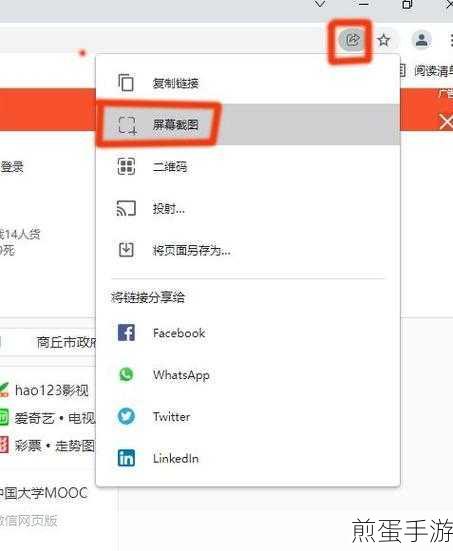
方法一:利用开发者工具
1、打开Chrome浏览器:确保你的Chrome浏览器是最新版本,以便能够使用最新的功能和优化。
2、进入开发者工具:打开你想要长截图的网页,然后有两种方式可以进入开发者工具,一种是在网页内右键点击,选择“检查”功能;另一种是将鼠标焦点放在当前网页上,按下F12键。
3、打开运行面板:在开发者工具内,将鼠标焦点放在任意位置,同时按下Ctrl+Shift+P键,这将打开Chrome浏览器的运行面板。
4、输入截图指令:在运行面板的输入框中输入“screenshot”(中文版为“截图”),然后你会看到一系列与截图相关的指令。
5、选择全屏截图:从指令列表中选择“Capture full size screenshot”(捕获全屏截图),点击它或按下回车键,Chrome浏览器将自动生成并下载当前网页的全部彩色截屏图片。
6、查看截图:打开你的下载文件夹,你会看到一个图片文件,这就是整个网页的长截图,双击即可查看,效果绝对让你哇塞!
方法二:使用Fireshot扩展
1、打开Chrome应用商店:在Chrome浏览器中,点击左侧的显示应用图标,打开应用商店。
2、搜索并安装Fireshot:在搜索框中输入“fireshot”,找到并选择“添加到Chrome”选项,在弹出的窗口中点击“添加扩展程序”按钮。
3、使用Fireshot进行滚动截图:安装完成后,在Chrome浏览器的工具栏上你会看到Fireshot的图标,点击它,在菜单中选择“捕捉选定区域”功能,然后按照提示进行滚动截图。
4、保存截图:截图完成后,你可以选择将图片保存到本地,或者进行其他编辑操作,如添加注释、裁剪等。
实战应用:手游攻略与聊天记录保存
作为手游玩家,我们经常会遇到需要保存整个攻略页面或聊天记录的情况,这时,Chrome浏览器的滚动截长图功能就显得尤为重要了。
攻略页面保存:当你正在查看一个详细的手游攻略时,如果攻略内容较长,普通截图方式显然不够用,这时,你可以使用Chrome浏览器的滚动截长图功能,将整个攻略页面一次性保存下来,方便日后查看和复习。
聊天记录保存:在手游中,我们经常会与好友或队友进行聊天交流,有时,为了保存重要的聊天记录或回忆,你可以使用滚动截长图功能将整个聊天记录截取下来,这样,即使聊天记录被删除或丢失,你也能通过截图找回它们。
最新动态:与Chrome滚动截长图相关的手游热点
1、《原神》攻略分享:在《原神》这款热门手游中,玩家们经常需要查看和分享攻略,使用Chrome浏览器的滚动截长图功能,你可以将整个攻略页面一次性截取下来,并分享到社交媒体或游戏论坛中,帮助更多玩家快速了解游戏技巧和玩法。
2、《王者荣耀》聊天记录保存:在《王者荣耀》这款MOBA手游中,玩家们经常需要与队友进行战术交流和沟通,使用Chrome浏览器的滚动截长图功能,你可以将整个聊天记录保存下来,以便在比赛结束后回顾和分析战术执行情况。
3、《和平精英》战术布局分享:在《和平精英》这款射击手游中,战术布局和团队协作至关重要,使用Chrome浏览器的滚动截长图功能,你可以将整个战术布局图截取下来,并与队友分享,提高团队协作效率和战斗力。
Chrome浏览器滚动截长图的特别之处
Chrome浏览器的滚动截长图功能不仅简单易用,而且具有以下几个特别之处:
全屏截取:无论网页内容有多长,Chrome浏览器都能一次性将其全部截取下来,无需多次截图和拼接。
高清画质:截取的图片画质清晰、色彩鲜艳,能够完美还原网页的原始效果。
快速下载:截图完成后,Chrome浏览器会自动将图片下载到本地,无需手动保存和命名。
扩展支持:除了内置的截图功能外,Chrome浏览器还支持各种截图扩展程序,如Fireshot等,为玩家提供更多样化的截图选择。
Chrome浏览器的滚动截长图功能对于手游玩家来说是一项非常实用的技能,它不仅能够帮助我们轻松保存整个攻略页面或聊天记录,还能提高我们的游戏体验和效率,快来试试这个功能吧,相信你会爱上它的!







